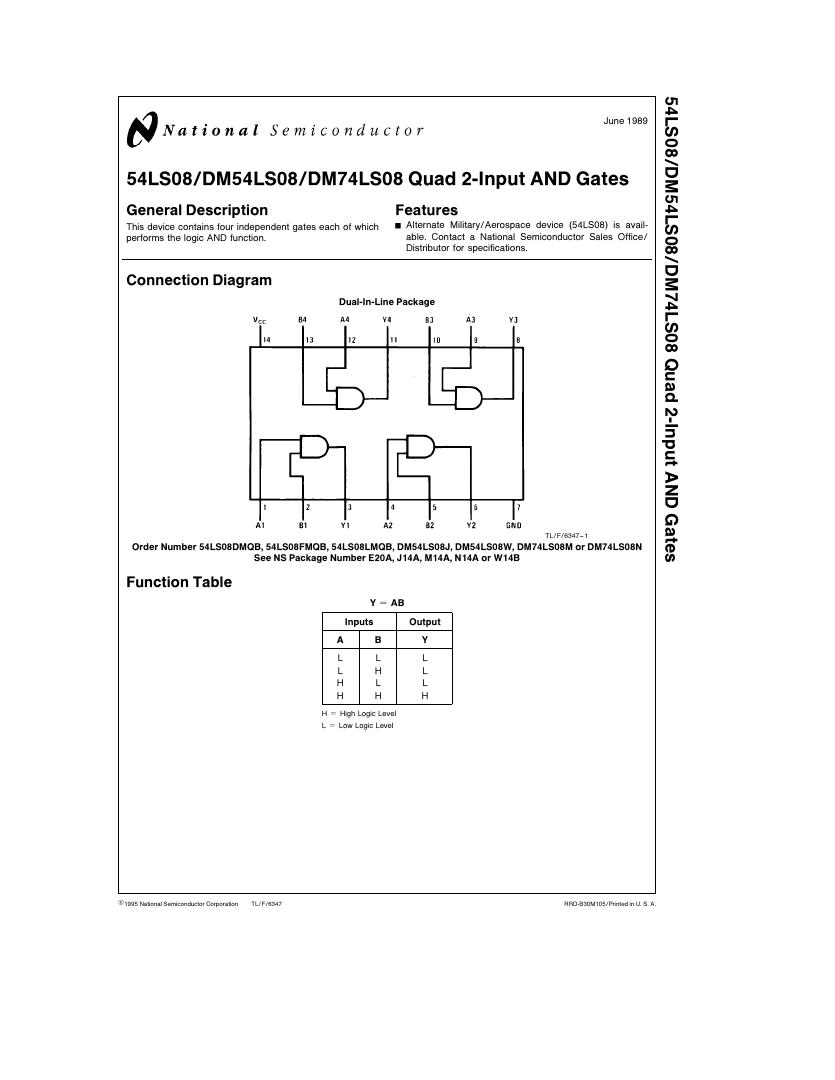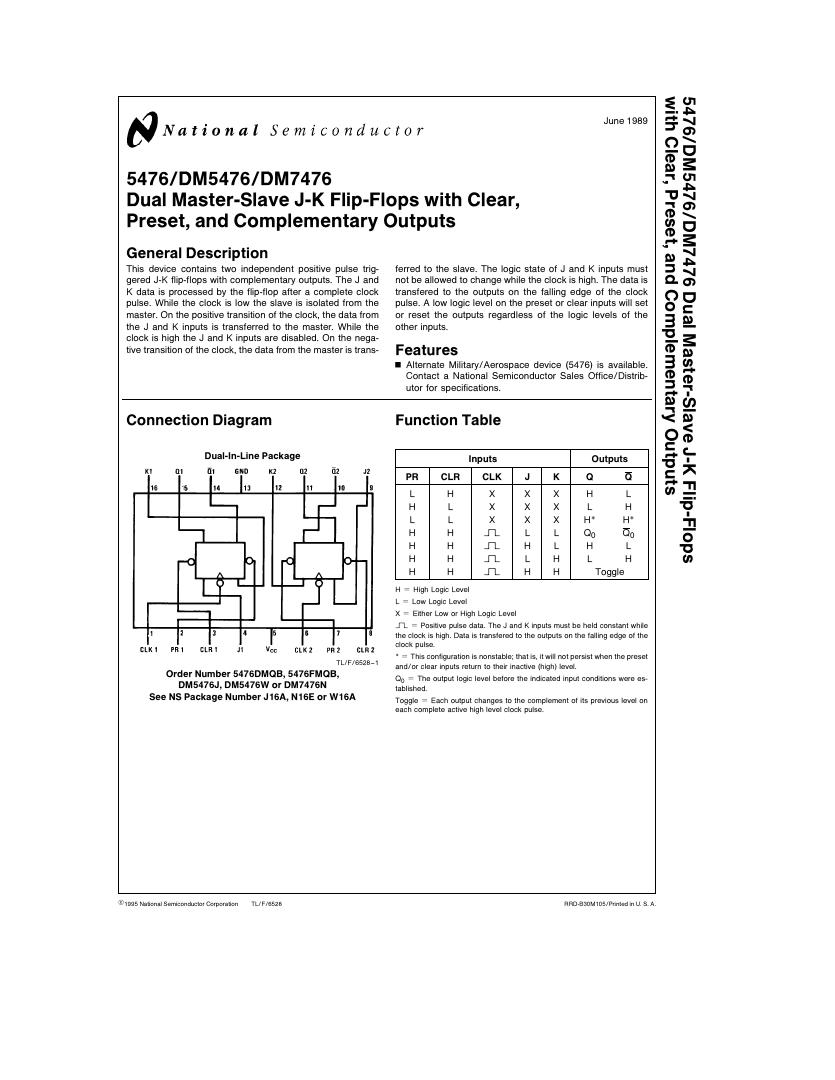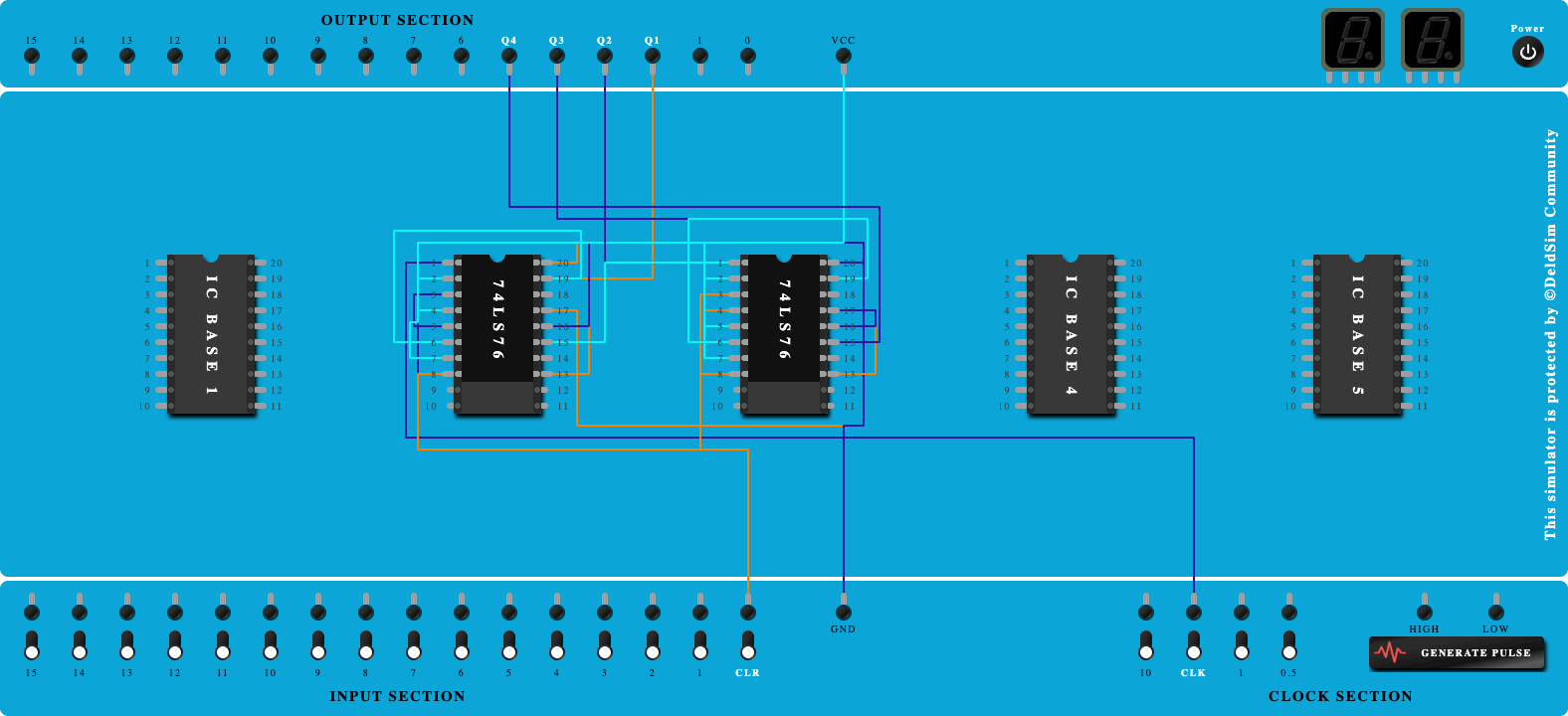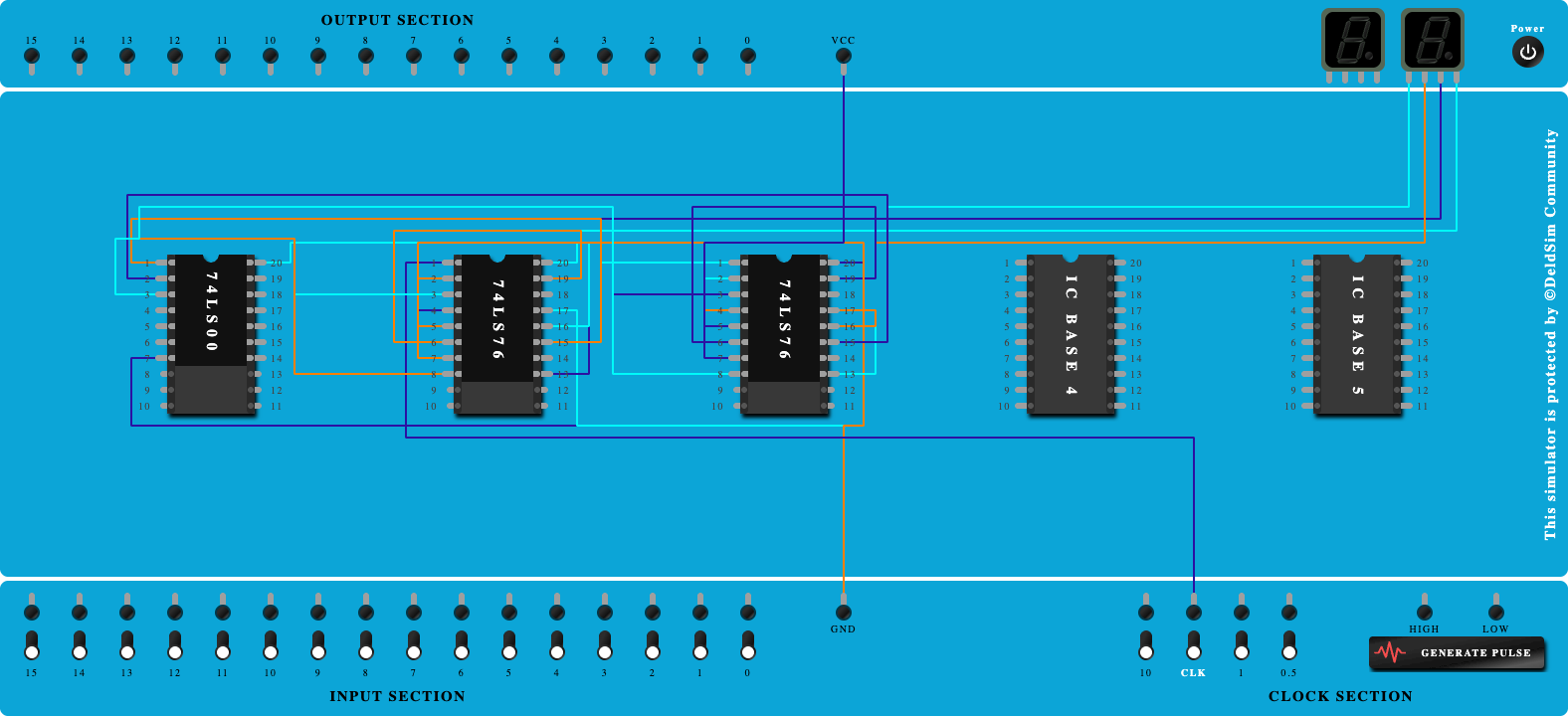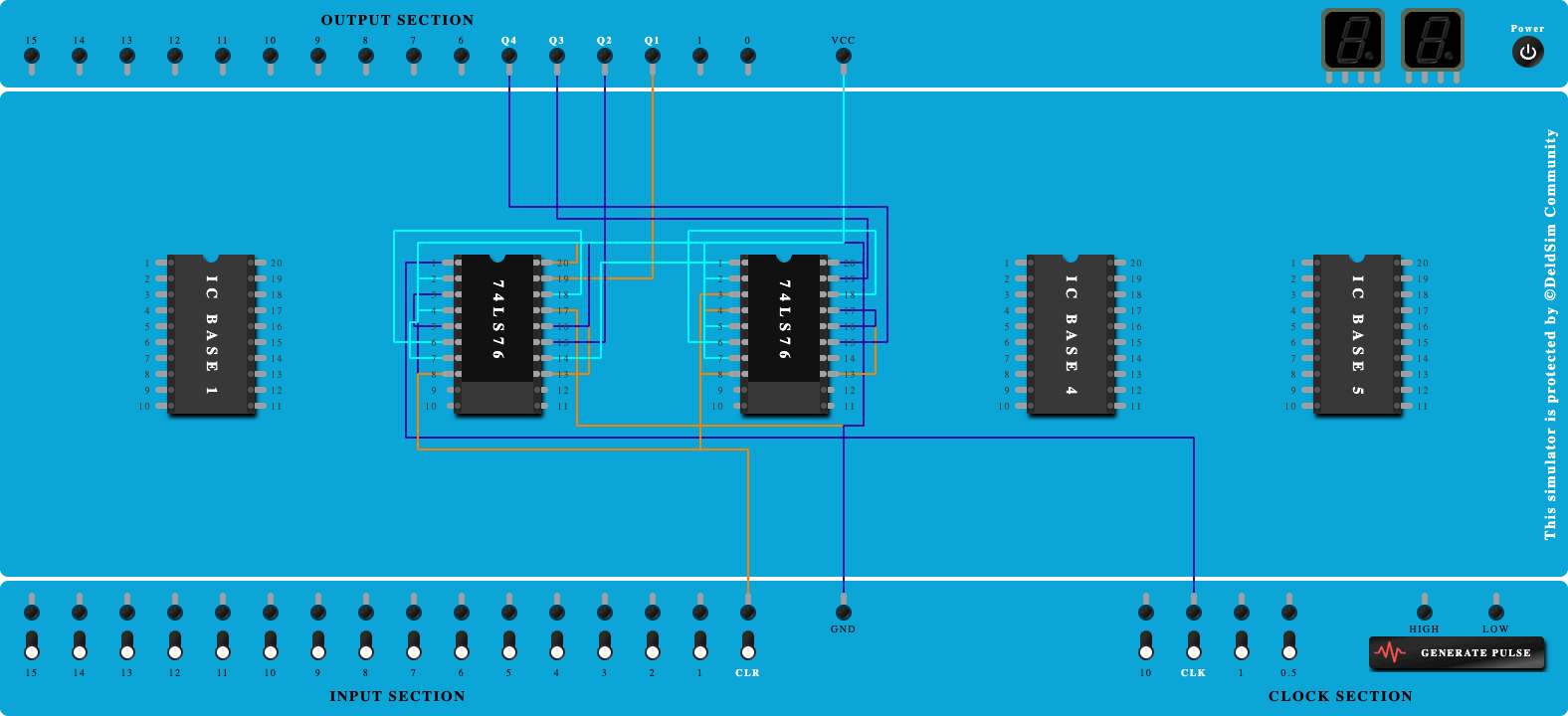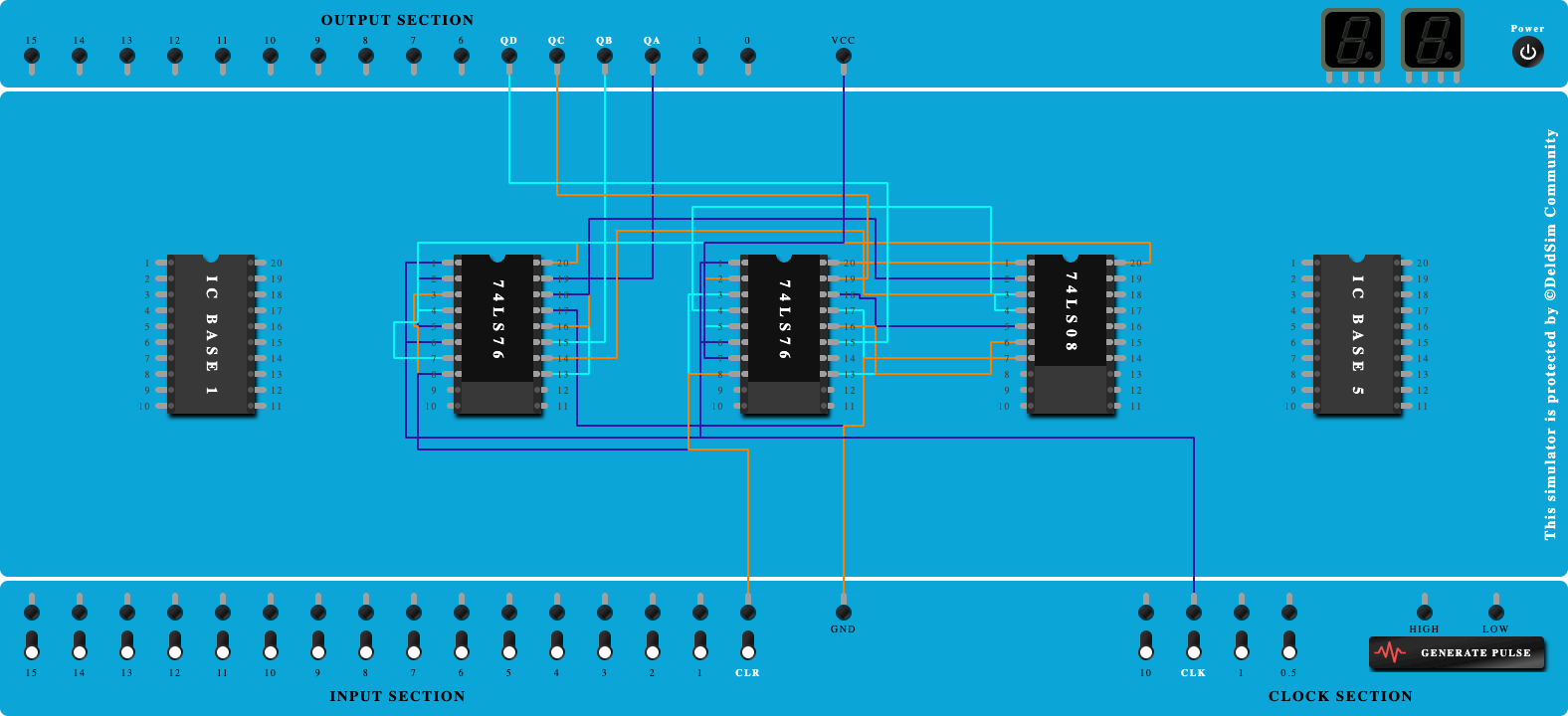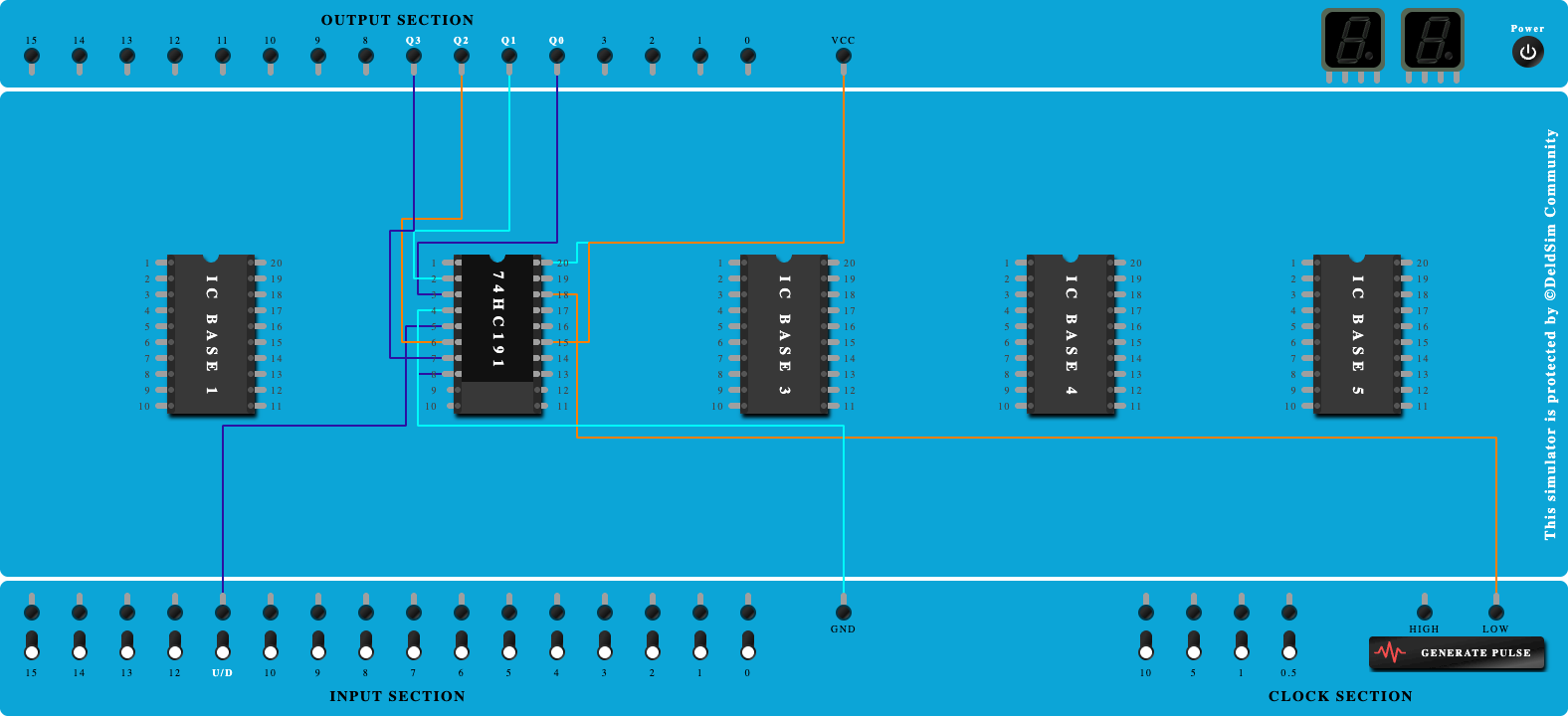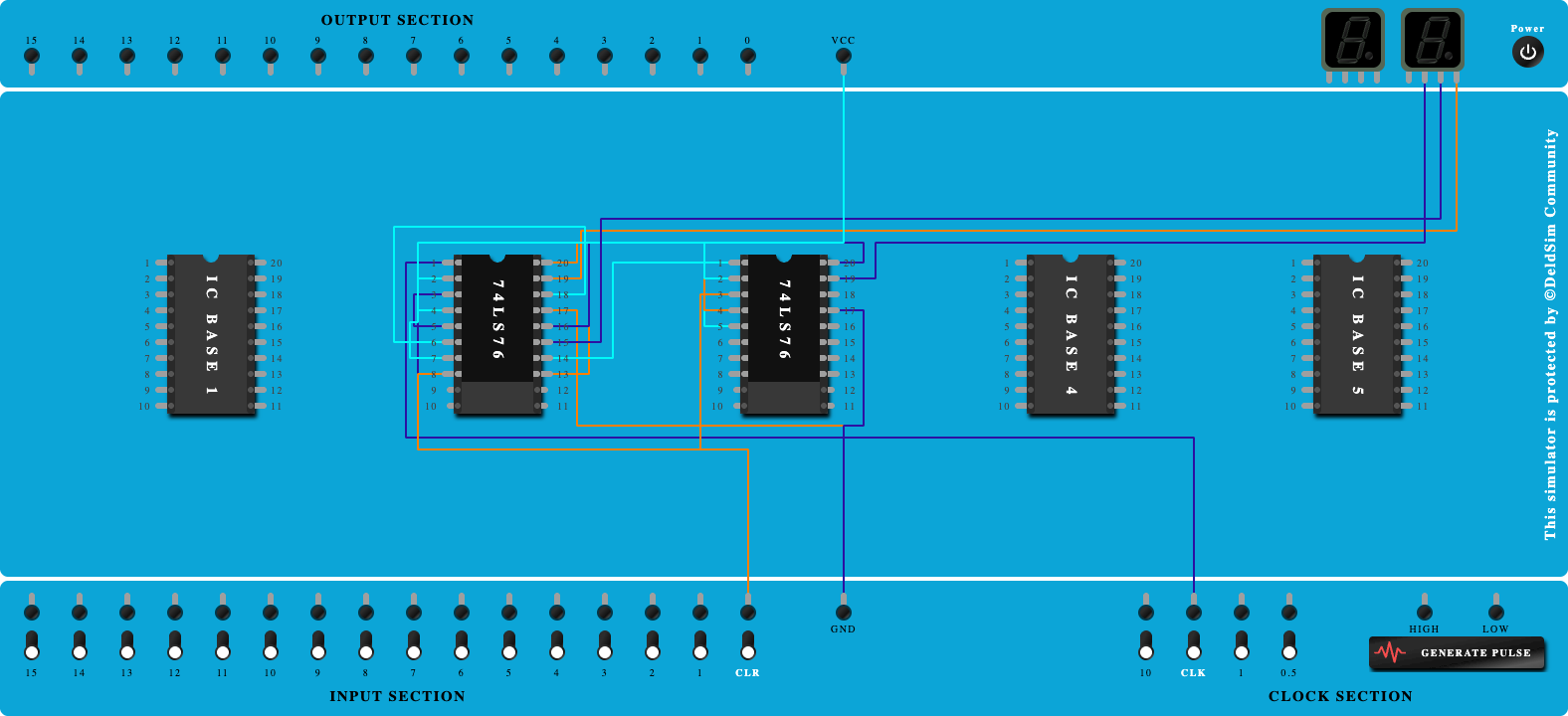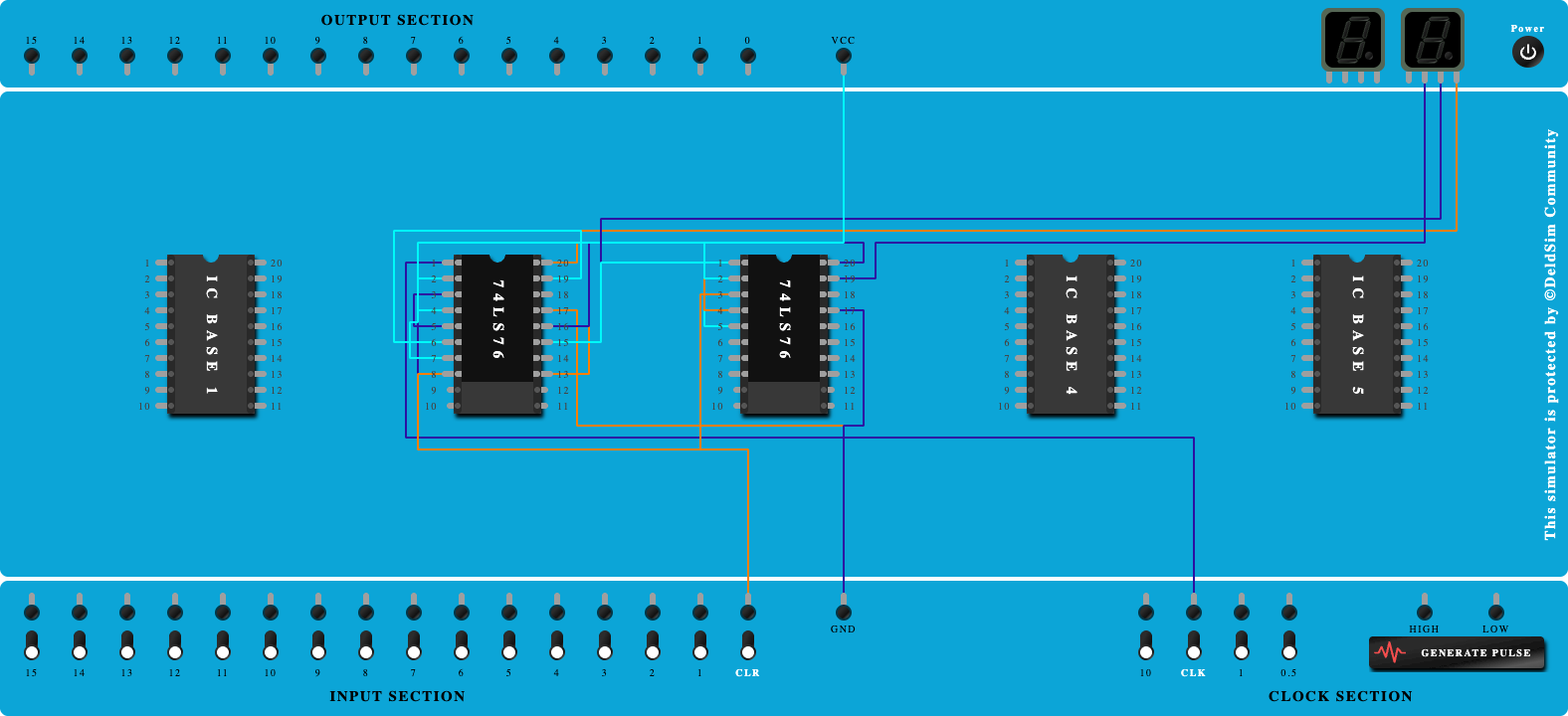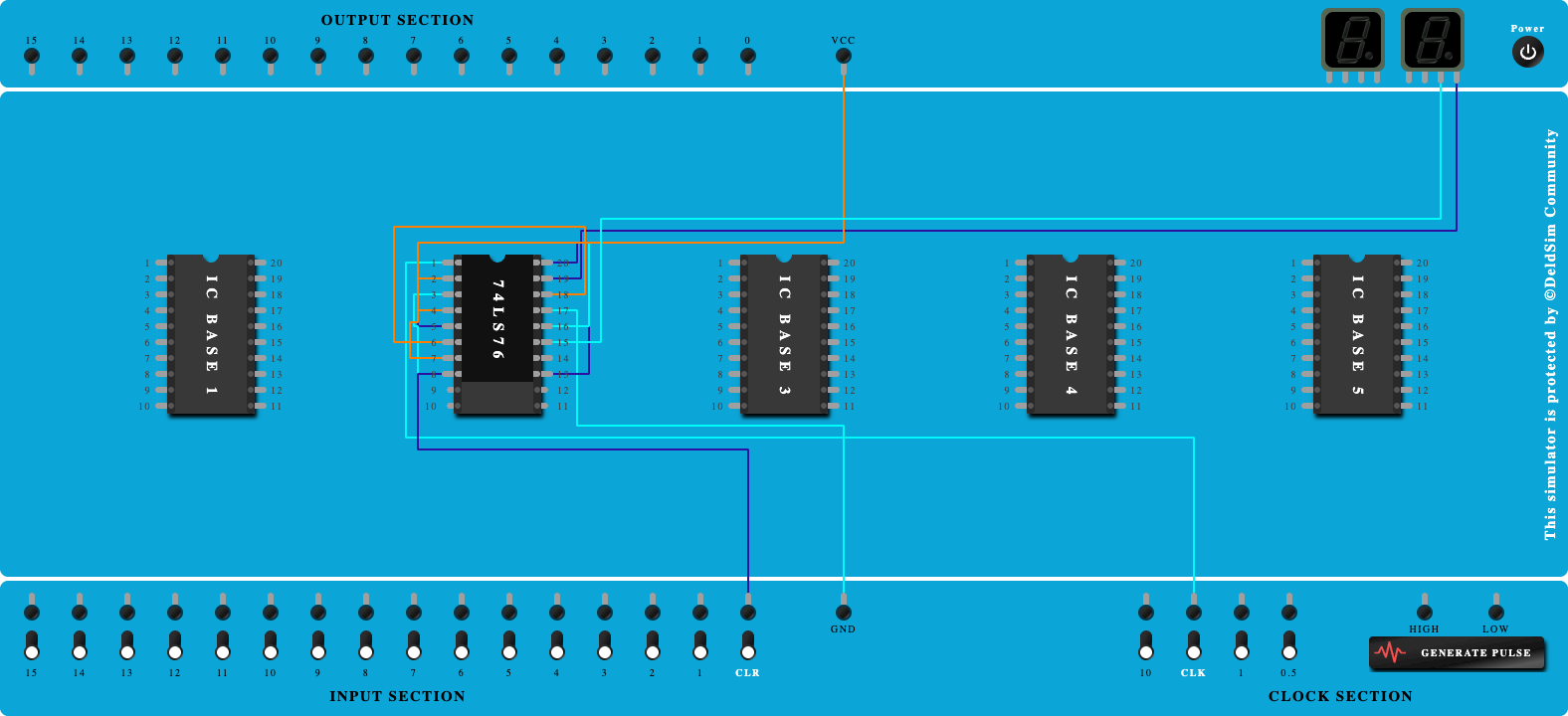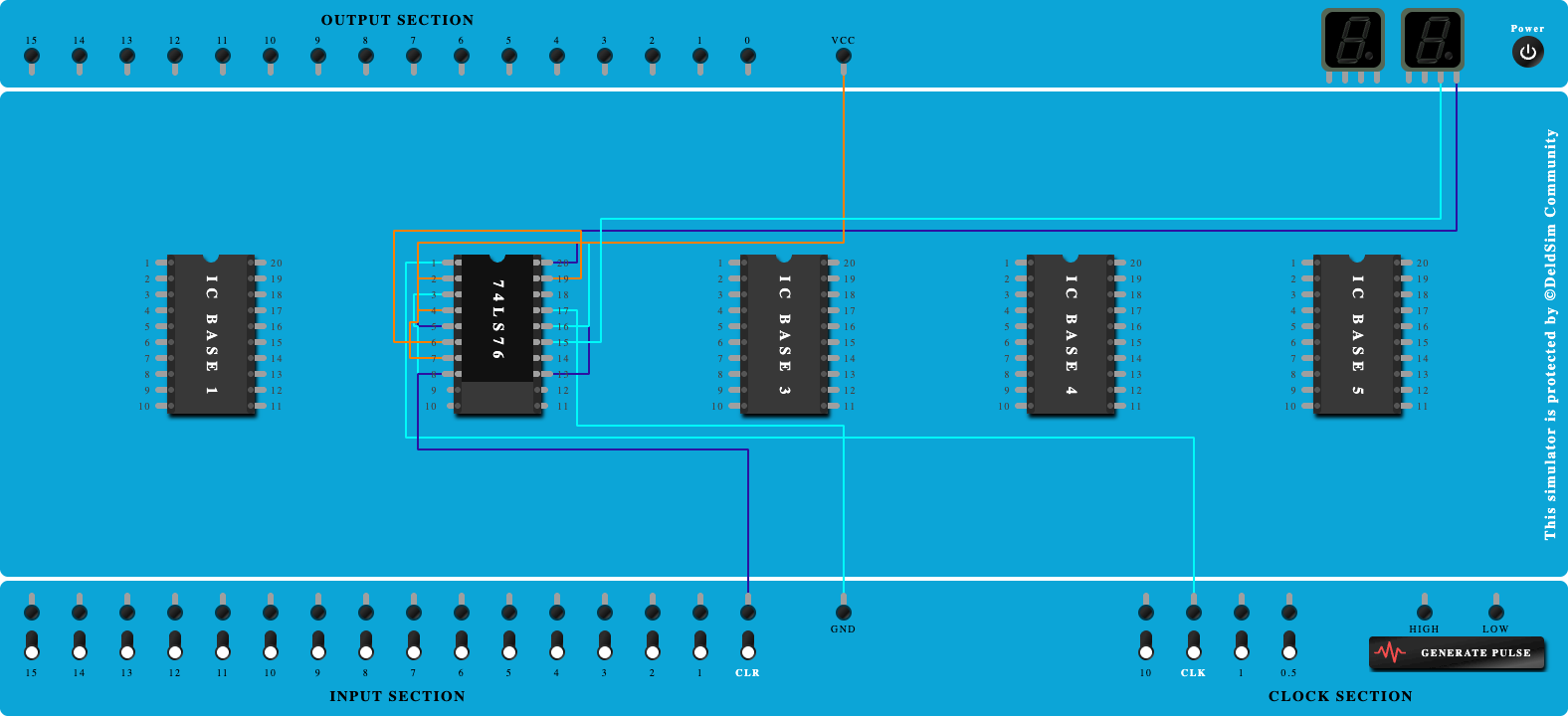3-bit Synchronous UP Counter using IC74LS76
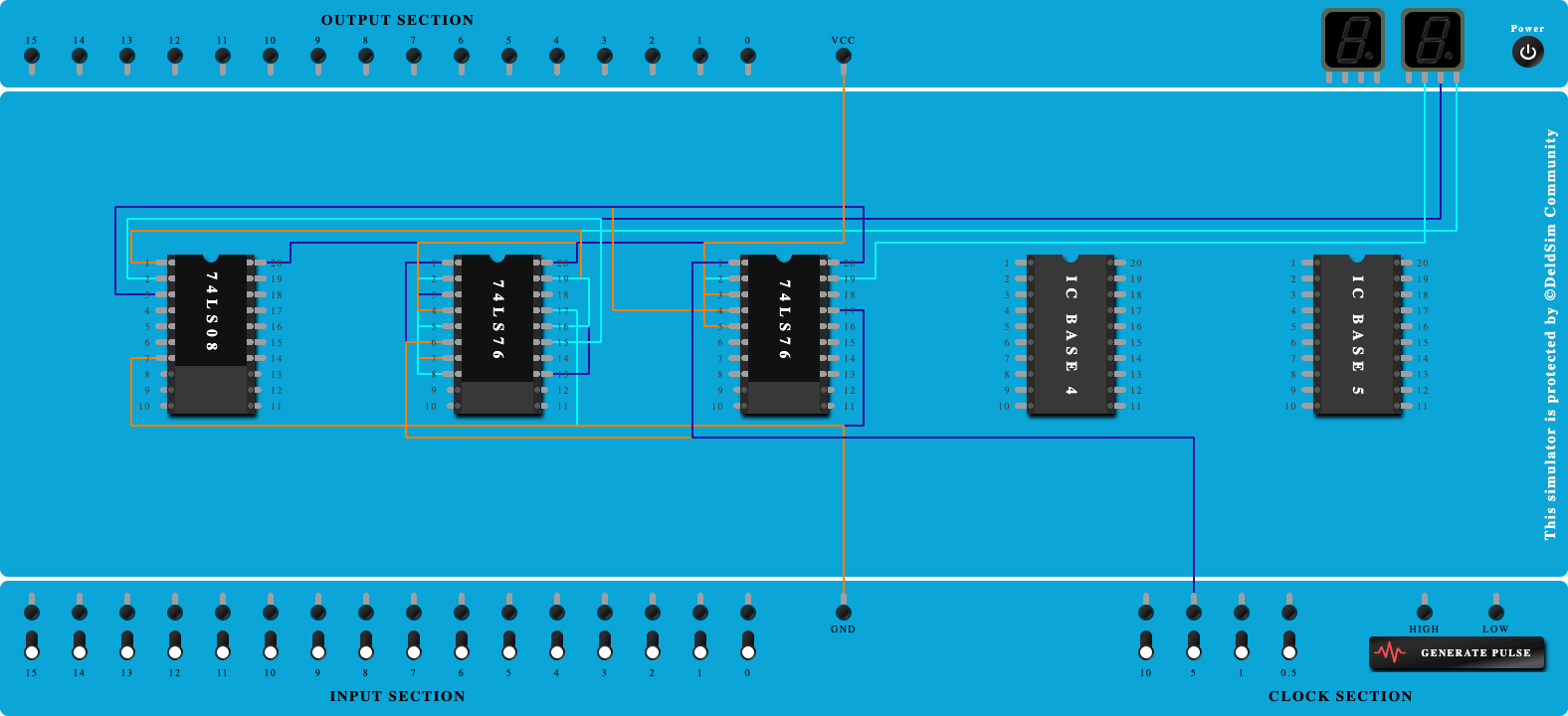
100%
Step-by-Step Procedure
- Click on 'Next' button to Add IC-74LS76, 74LS08, 74LS32
- Click on 'Next' button to Connect GND and VCC of ICs
- Click on 'Next' button to Connect Clock-0 to clock port
- Click on 'Next' button to Connect PR0, PR1 to Vcc
- Click on 'Next' button to Connect CLR0, CLR1 to Vcc
- Click on 'Next' button to Connect J0, K0 to Vcc
- Click on 'Next' button to Connect Q0 to 7-Seg Display
- Click on 'Next' button to Connect Q0 to Pin-1 of AND Gate
- Click on 'Next' button to Connect Q0 to J1,K1
- Click on 'Next' button to Connect Clock-1 to clock port
- Click on 'Next' button to Connect Q1 to 7-seg Display
- Click on 'Next' button to Connect Q1 to Pin-2 of AND Gate
- Click on 'Next' button to Connect output of AND Gate to J2,K2
- Click on 'Next' button to Connect PR2 and CLR-2 Pins to Vcc port
- Click on 'Next' button to Connect Clock-2 to clock port
- Click on 'Next' button to Connect Outputs Q2 to 7-seg Display